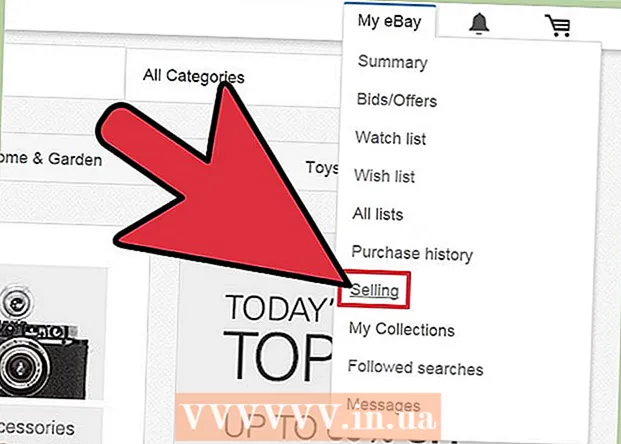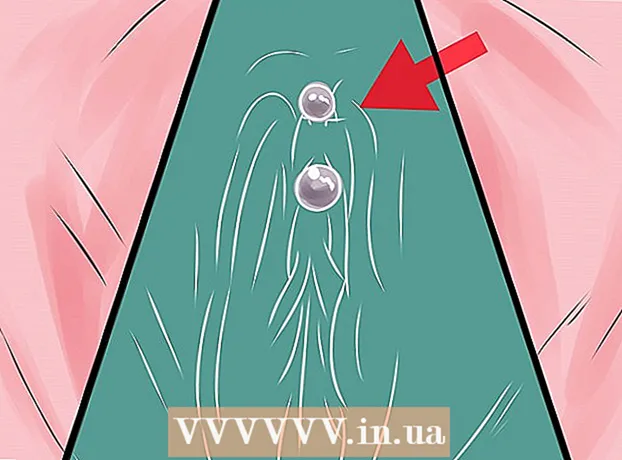著者:
William Ramirez
作成日:
20 9月 2021
更新日:
1 J 2024

コンテンツ
この記事では、Windowsのコマンドプロンプトから標準の電卓を開く方法を説明します。これは、システムのエラーによって電卓がアプリリストまたは検索結果に表示されなくなる場合の回避策です。
ステップ
- 1 コマンドプロンプトを実行する. 「コマンドライン」または「cmd」を検索し、適切なオプションを選択します。
- Windowsのバージョンによっては、検索ボックスが次の場所にある場合があります。
- Windows 10:タスクバーの検索アイコン。そうでない場合は、[スタート]ボタンをクリックして、入力を開始します。
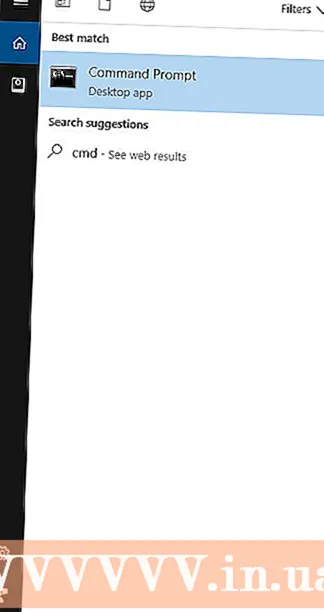
- Windows 8.1:スタート画面の右上隅にある虫眼鏡アイコン。
- Windows 7およびVista:[スタート]メニュー> [プログラムとファイルの検索]行。
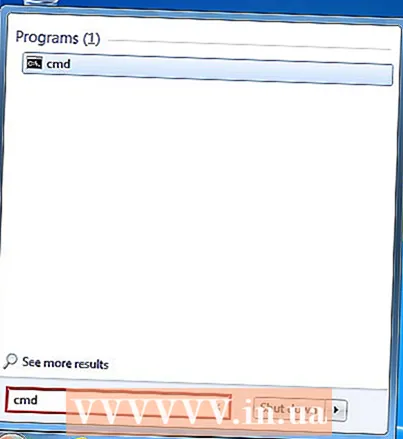
- Windows XP:[スタート]メニュー> [すべてのプログラム]> [アクセサリ]> [コマンドプロンプト]をクリックします。

- Windows 10:タスクバーの検索アイコン。そうでない場合は、[スタート]ボタンをクリックして、入力を開始します。
- Windowsのバージョンによっては、検索ボックスが次の場所にある場合があります。
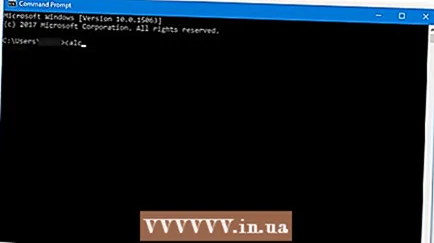 2 calcと入力し、をクリックします ↵入力.
2 calcと入力し、をクリックします ↵入力.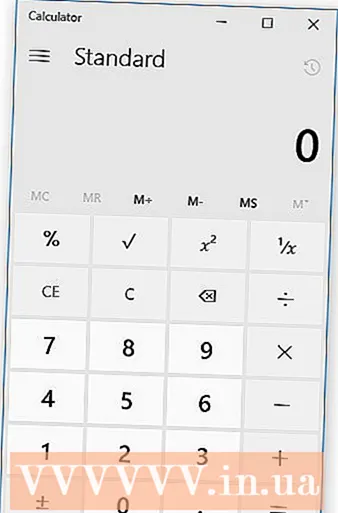 3 電卓を使用してください。 コマンドラインを閉じることができます。
3 電卓を使用してください。 コマンドラインを閉じることができます。
チップ
- Windowsのバージョンごとに独自の違いがあります。この記事では、Windows10の電卓を紹介しました。